日期在Excel中忽略岁之间的提取物天
在本文中,我们将学习如何使用Excel中的函数计算从某个日期起经过的年,月和日的数量。
Excel将日期存储为数字,并解释了一个简单的数学公式。因此,只需要减去两个日期,就可以考虑年份,得出两个日期之间的天数。
|
=later_date – earlier date |
或
|
=IF(date1>date2, date1 – date2, date2 – date1) |
如果您不知道将日期放在第一位,请使用IF公式。
示例:
让我们通过在一些示例上测试该功能来获得此功能。在这里,我们有两个给定的日期作为日期1和日期2。我们需要找到介于两个给定天数之间的天数。在C2和D2单元格中使用该公式。
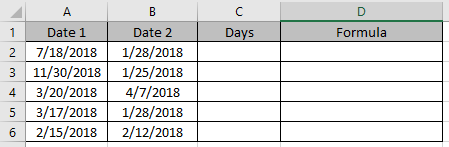
如果date1 <date2,此公式将为您带来负面结果。
|
= A2 – B2 |
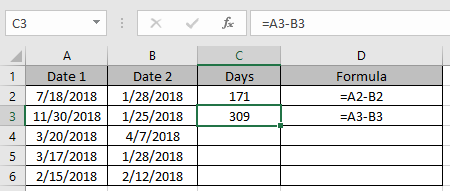
如果您不想关心哪个较小,只需在剩余单元格中使用以下公式
这是这样做的基本方法。正如您在上面的示例中看到的那样,您对条件进行了解释。现在我们继续使用内置的Excel函数。
|
= IF ( A4 > B4 , A4 – B4, B4 – A4 ) |
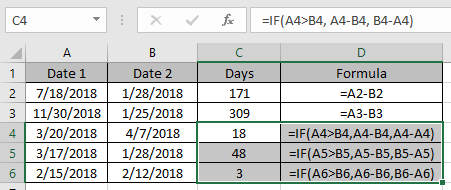
示例2:
这是使用DATEDIF函数执行相同操作的另一个示例。但是这次我们将使用内置函数。
DATEDIF函数返回Excel中给定两个日期之间的年,月和天数。
语法:
Start_date:以有效excel格式的第一个日期end_date:以有效excel格式的第二个日期单位:引号和函数“ y”的关键参数的单位获取日期之间的年份“ m”获取日期之间的月份“ d”获取日期日期之间的天数“ md”获取日期之间的天数,忽略月份和年份“ ym”获取日期之间的月数,忽略日期和年份“ yd *”获取日期之间的天数,忽略年份
|
=DATEDIF(start_date, end_date, unit) |
| ===尝试使用以下公式获取两个日期之间的天数,而忽略年份
使用公式:

说明A2:第一个日期参数作为单元格引用B2:第二个日期参数作为单元格引用C2:指定单位。可以在引号“ yd”内直接给出值。
|
= DATEDIF (A2, B2, C2) |
使用该函数时,带有标记的框向我们展示了该函数的参数作为单元格引用。
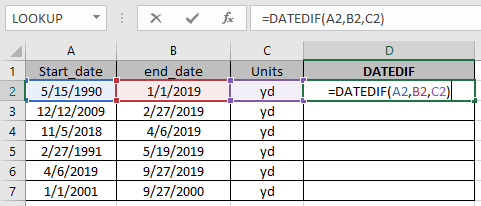
该函数使用“ yd”返回日期之间的完整日历年。
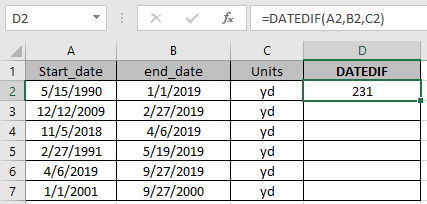
如您所见,该公式返回忽略年份的日期之间的日期。但是最后一个结果返回#NUM错误,因为start_date在end_date之后。
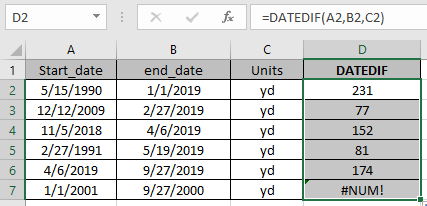
注意:
。该函数返回#VALUE!错误,如果函数的任何参数为非数字。
。在使用“日期和百分数”作为单元格引用时要小心。
。公式中的日期必须使用单元格引用输入。 Excel日期格式在计算结果时会产生问题。 。如果日期1>日期2,则该函数返回错误,如果错误未认真处理。
希望您了解如何在Excel中忽略日期的日期之间提取日期。您可以在Excel 2013和2010工作簿中执行这些任务。
请在下方的评论框中分享您的查询。我们将为您提供帮助。
相关文章
链接:/ excel-dates-outs-out-a-persons-age-in-microsoft-excel [计算出生日期起的年龄]`
计算从特定日期开始的天,年和月 || 链接:/ excel-日期-时间公式如何在Excel中使用[如何在Excel中使用EDATE函数]
link:/ summing-sum-if-date-is-between [如果日期介于中间,则为SUM]
link:/ lookup-formulas-vlookup-by-date-in-excel [Excel中的按日期查找Vlookup]
热门文章
`链接:/ keyboard-formula-shortcuts-50-excel-shortcuts可提高您的生产率[50 Excel快捷方式以提高生产率]]
链接:/ excel-generals-how-to-to-edit-a-dropdown-list-in-microsoft-excel [编辑下拉列表]
`link:/ tips-condition-formatting-with-if-statement [如果使用条件格式]